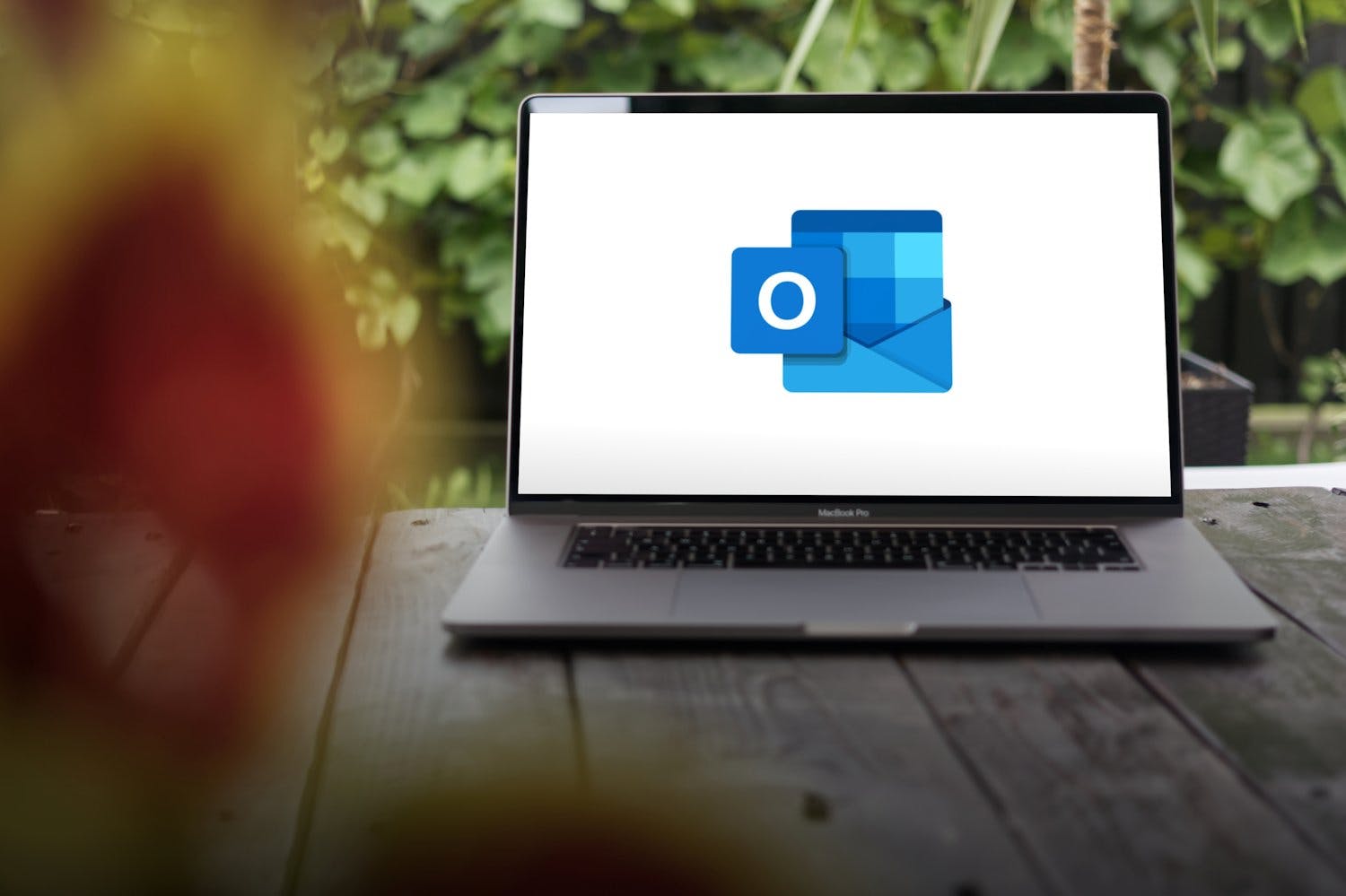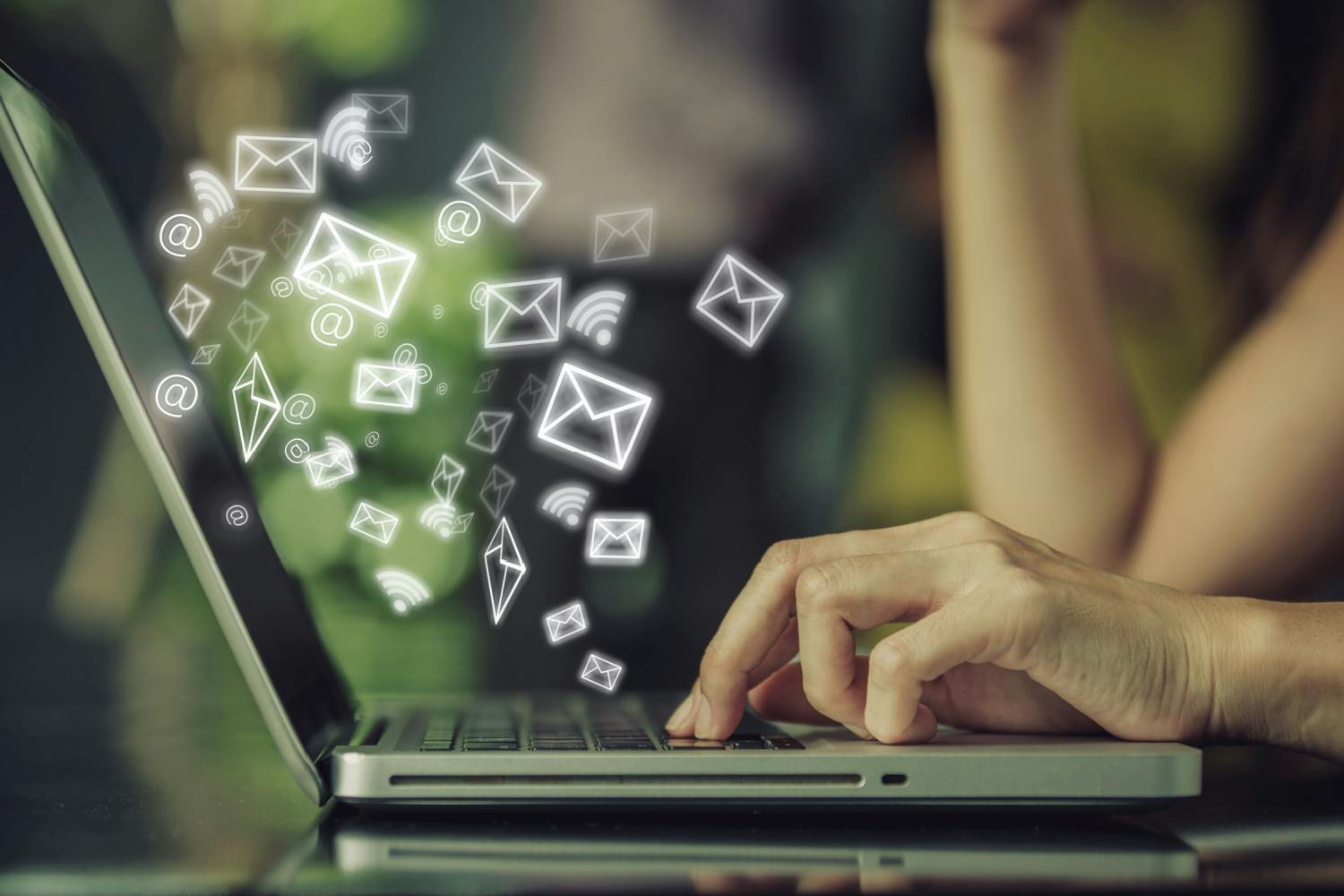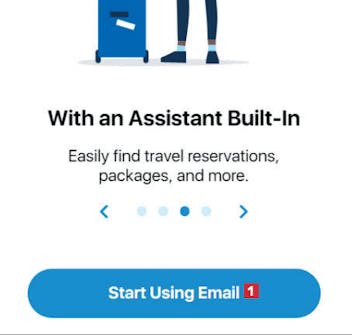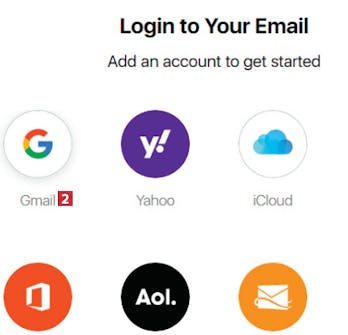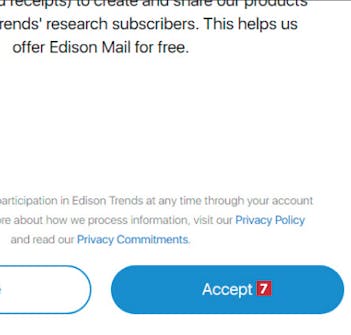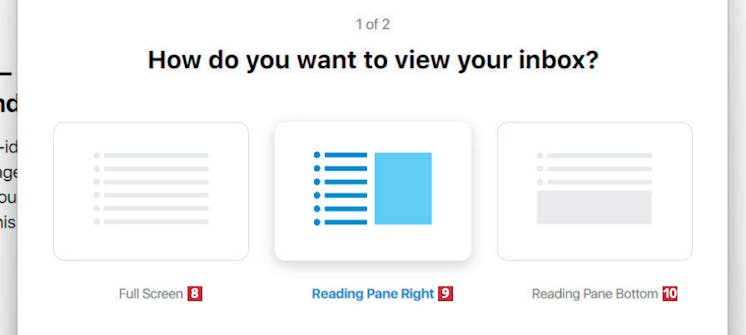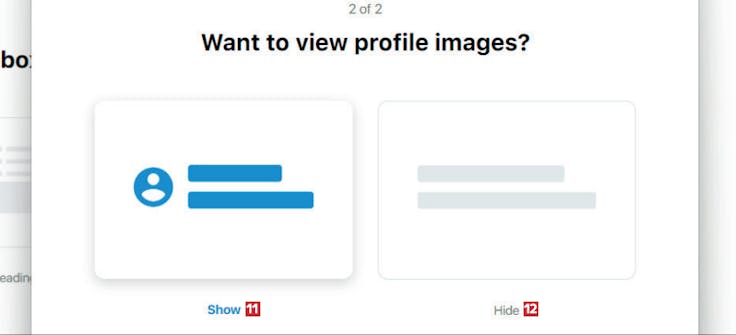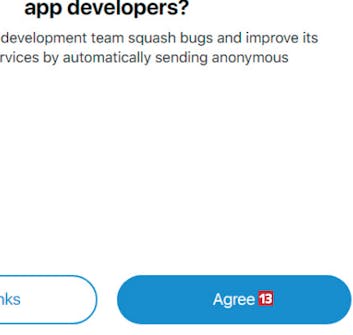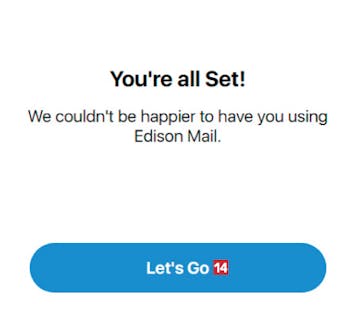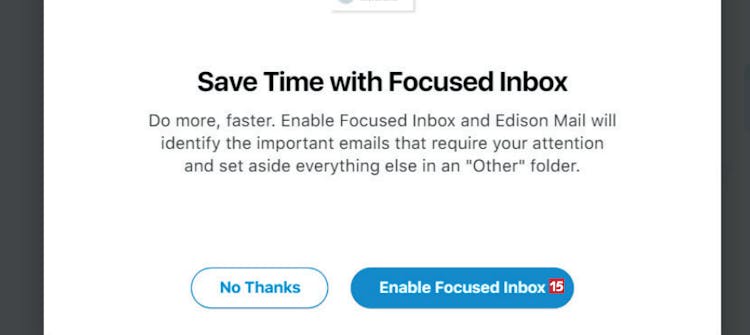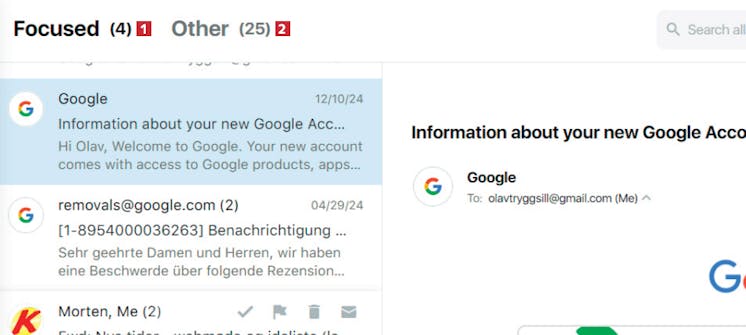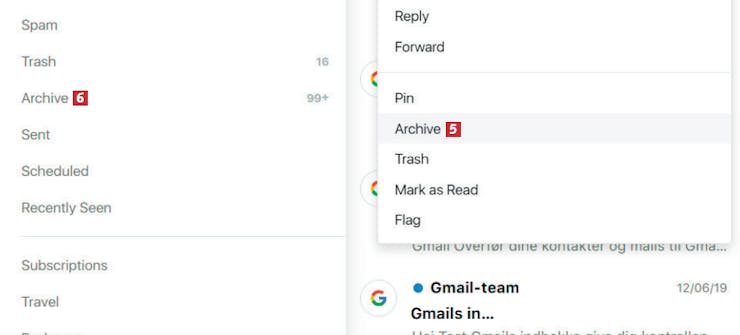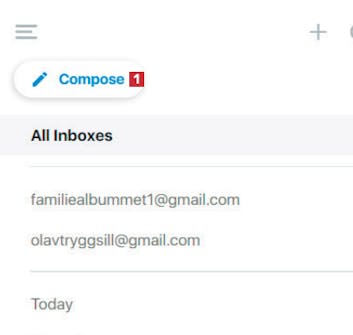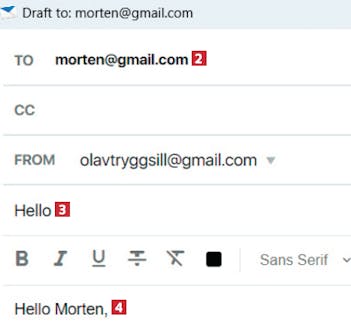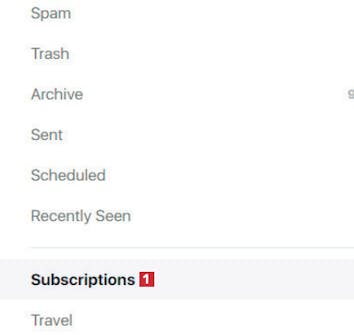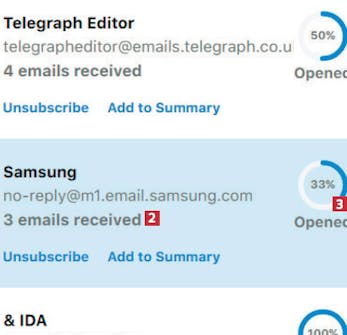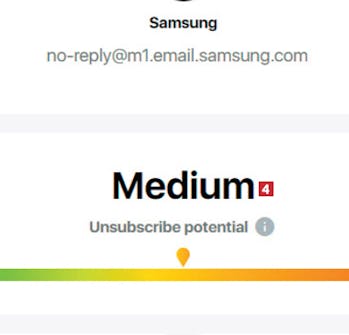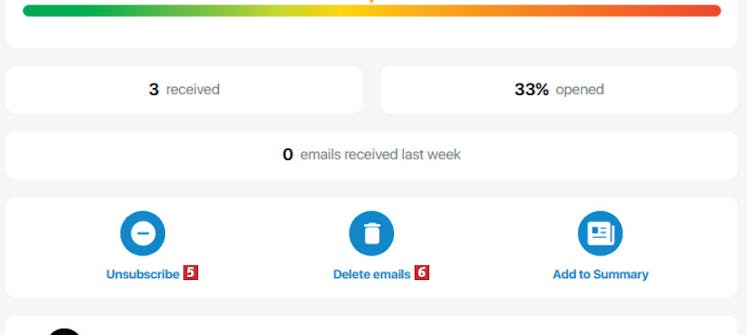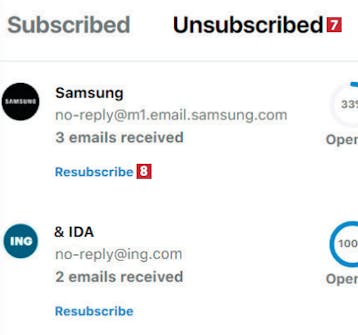Last ned program
Før du går i gang med den fullstendige, norskspråklige veiledningen under, må du laste ned Edison Mail. Versjonen du laster ned fra nettsiden vår via koblingen under, er grundig testet og garantert virusfri.
Veiledning
Her gjennomgår vi trinn for trinn hvordan du kommer i gang med programmet.
Slik legger du til en e-postkonto i Edison Mail
Det første du gjør når du har installert Edison Mail, er å legge til en e-postkonto, slik at du kan sende og motta e-post.
Installer og åpne programmet. Edison Mail ber deg om å opprette en e-postkonto. Klikk på Start Using Email 1 for å begynne.
Velg utseende på programmet. Du har tre valgmuligheter: Ingen leserute 8, leserute til høyre 9 eller leserute nederst 10. Klikk på Continue nederst for å fortsette.
Velg om du vil vise 11 eller skjule 12 profilbilder ved e-post. Klikk på Continue nederst for å fortsette.
Slik bruker du innboksen
Du velger visning ved å arkivere eller feste e-post. Her er tre måter å gjøre det på.
Når funksjonen Focused Inbox er aktivert, ser du bare viktige meldinger i innboksen under fanen Focused 1. Andre meldinger ligger under fanen Other 2.
I innholdsruten kan du klikke på menyikonet 3 og velge Pin Thread 4 for å feste en melding øverst i innboksen.
Slik sender du e-post
Å sende e-post er like enkelt i Edison Mail som i et hvilket som helst annet e-postprogram.
Ta kontroll over nyhetsbrevene!
Edison Mail er perfekt til å styre mottak av nyhetsbrev. Det er lett å stoppe abonnementet på et nyhetsbrev eller å slette alle meldinger fra en bestemt avsender.
I mappelisten klikker du på mappen Subscriptions 1, der Edison Mail automatisk legger nyhetsbrevene.
I hvert nyhetsbrev ser du hvor mange meldinger 2 du har mottatt fra den samme avsenderen, og hvor mange av dem 3 du har åpnet.
I innholdsvinduet ser du Edison Mail sin vurdering av 4 om det kanskje er på tide å si opp abonnementet på det aktuelle nyhetsbrevet.
Du kan si opp nyhetsbrevet med et enkelt klikk på Unsubscribe 5. Ved å klikke på Delete emails kan du også slette all e-post 6 du allerede har mottatt fra avsenderen av nyhetsbrevet.